Знање како се стримује са рачунара на телевизору добро дође када желите да стримујете медије - слике, видео записе, музику или видеоигре - на великом екрану, а не на екрану малог рачунара или лаптопа.Срећом, можете преносити своје медије са Линука на телевизор! У овом чланку ћемо вас научити како се то тачно ради.
ХДМИ кабл
Ово је један од најлакших начина преноса са Линука на ТВ. Већина паметних и не-паметних ТВ уређаја испоручују се са прикључцима ХДМИ или мултимедијалним интерфејсом високе дефиниције. Помоћу ових каблова можете лако да стримујете са свог ОС Линук на телевизор.
Ови ХДМИ каблови се разликују у дужини. Обично су дужине 2-3м. Не коштају пуно, а врло су једноставни за инсталирање и употребу.
Да бисте повезали свој Линук ОС са телевизором помоћу ХДМИ кабла, следите ове кораке:
- Повежите ХДМИ са телевизором и преносним рачунаром.
- Притисните опцију Инпут лист на даљинском управљачу телевизора.
- Изаберите опцију ХДМИ.
Напомена: То може бити било који од ХДМИ 1, ХДМИ 2 или ХДМИ 3 избора, у зависности од броја порта у који сте прикључили ХДМИ кабл.
Цхромецаст
Гоогле Цхромецаст је уређај који се може прикључити на било који телевизор. Након што конфигуришете уређај, он вам омогућава пребацивање медија са телефона или рачунара на ТВ екран. Цхромецаст је мали и преносиви алат који вам омогућава стримовање медија или емитовање целог екрана радне површине на телевизору.
Ако Цхромецаст није доступан на вашем локалном тржишту, размислите о куповини алтернатива, као што је Ксиаоми Ми Бок С, која долази са уграђеним Цхромецастом.
У наставку се разматрају начини коришћења Цхромецаста:
Цхромецаст помоћу Гоогле Цхроме-а
Корак 1: Отворите Гоогле Цхроме и кликните на 3 тачке у горњем десном углу.

Корак 2: Изаберите опцију „Цаст…“.
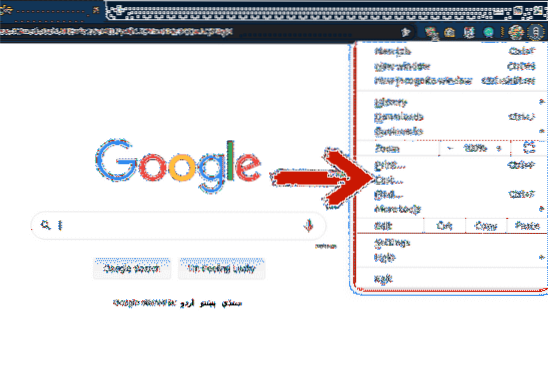
Корак 3: На картици „Цаст…“ одаберите који уређај желите пребацити на екран. Кликом на опцију „Извори“ можете да одлучите да ли желите да на уређај пребаците тренутну картицу, целу радну површину или датотеку.
Након што следите ове кораке, ваш екран или датотека биће пребачени на повезани уређај.
Цхромецаст Коришћење ВЛЦ медија плејера
ВЛЦ медиа плаиер је један од најпопуларнијих медиа плаиера на тржишту. ВЛЦ медиа плаиер је отвореног кода и овај програм можете користити за репродукцију аудио и видео датотека.
Ако репродукујете датотеку на овом програму и желите је пребацити на ТВ екран, то неће представљати проблем. То је зато што ВЛЦ медијски плејер подржава Цхромецаст. Датотеку можете пребацити на телевизор у неколико једноставних корака.
Корак 1: Отворите датотеку у ВЛЦ медиа плејеру коју желите да пребаците на ТВ екран.
Корак 2: Кликните на „Репродукција.”
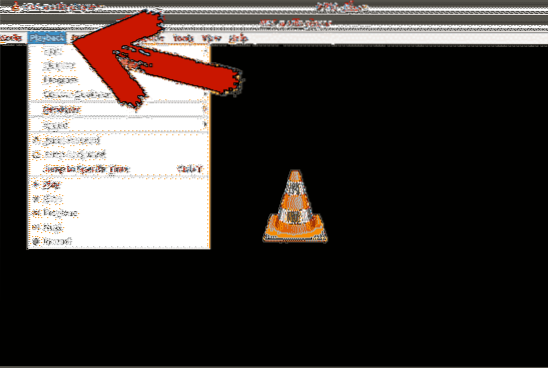
Корак 3: Кликните на „Рендерер“ и одаберите уређај на који желите пребацити датотеку.
Цхромецаст помоћу терминала
Терминал можете користити за пребацивање датотека на ТВ. Можете да емитујете локалне датотеке или ИоуТубе видео снимке.
Корак 1: Отворите терминал
Корак 2: Инсталирајте мкцхромецаст. Ово сам већ инсталирао и можете га инсталирати помоћу следеће наредбе терминала:
$ судо апт инсталл мкцхромецастКорак 3: Унесите наредбу испод да бисте видели листу доступних мрежа. У горњем десном углу моћи ћете да видите нову икону Цхромецаст-а. Кликните на икону и одаберите свој ТВ.
$ мкцхромецаст -т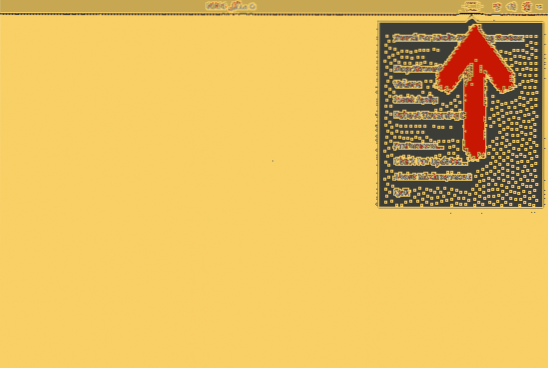
Ако не можете да видите ниједан уређај, изаберите опцију „Потражите уређаје за струјање медија“.
Корак 4: Да бисте медиј пребацили на изабрани уређај, користите следеће команде:
За локалне датотеке:
$ мкцхромецаст --видео -и / хоме / видеос / цаст.мп4Можете да замените „/ хоме / видеос / цаст.мп4 ”са путањом до ваше локалне видео датотеке.
За ИоуТубе видео снимке:
$ мкцхромецаст -и „линк“ -видеоУместо „линк“, на уређај залепите УРЛ видео снимка који желите да пребаците.
Дељење екрана коришћењем Убунту-овог „Дељења медија“
Коришћењем дељења медија на паметном телевизору можете прегледати датотеке које се налазе на вашој радној површини.
У претходним верзијама, да бисте делили екран са телевизором, морали сте да користите независне алате - али више не. Од Убунту 19.10, Убунту долази са уграђеном функцијом која вам омогућава да делите датотеке.
Да бисте то урадили, следите ове кораке:
Корак 1: Отворите подешавања.
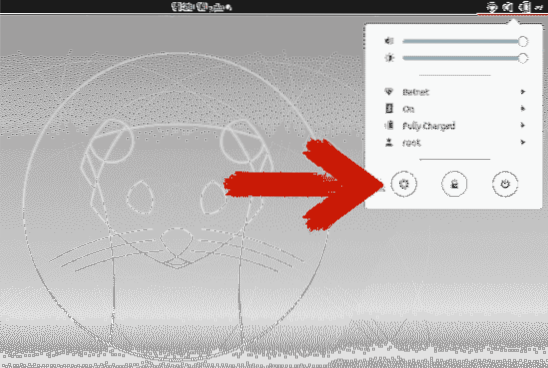
Корак 2: Померите се надоле и кликните на „Дељење.”
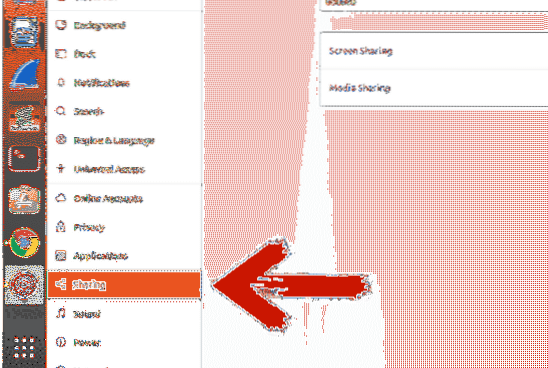
Корак 3: Кликните на клизач у горњем десном углу да бисте омогућили дељење.
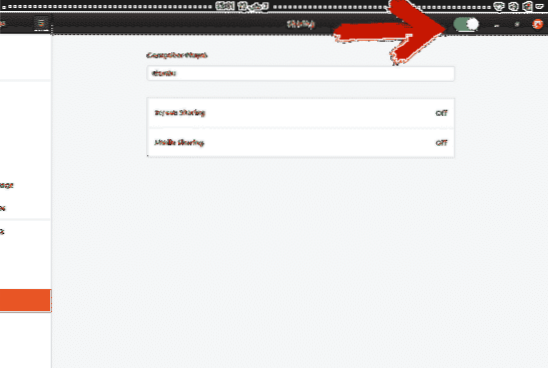
Корак 4: Кликните на „Дељење медија.”Кликните на клизач да бисте га укључили. Изаберите мрежу преко које намеравате да делите медије.
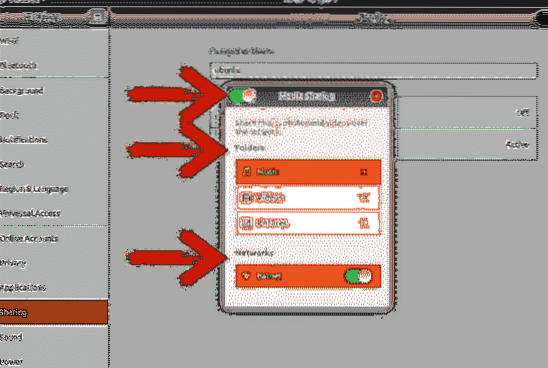
Фасцикле „Музика“, „Видео“ и „Слике“ се подразумевано деле. Можете уклонити директоријум притиском на икону крста, а додати директоријум притиском на икону плус, а затим одабрати директоријум по свом избору.
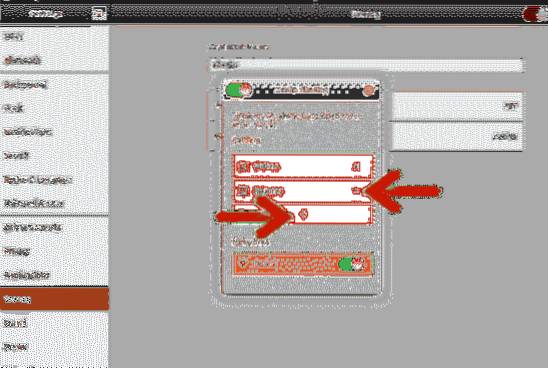
Закључак
Постоји неколико метода путем којих можете стримовати Линук радну површину на телевизору или неком другом уређају. Неке од ових метода захтевају спољни хардвер, док друге не. Неке методе захтевају независну алатку за пренос ваше радне површине на телевизор ако још увек нисте ажурирали прошли Убунту 19.10.
Цхромецаст долази са неколико функција, али није доступан у свакој земљи. Метода ХДМИ кабла је једноставна и боља опција у поређењу са другим методама, али захтева да увек будете у домету телевизора од 2-3 метра, што може представљати гњаважу када телевизор и рачунар нису у истој соби.
То нам оставља могућност дељења медија која је стигла са Убунту 19.10 упдате. Ако већ нисте надоградили, све што треба да урадите је да надоградите свој Убунту да бисте искористили ове погодности без куповине додатног хардвера.
 Phenquestions
Phenquestions


